¿Cómo agregar una imagen de fondo dentro de Excel? - Personalizar documento

Cuando realizamos un trabajo en Excel, deseamos personalizar la hoja lo más posible, ya sea cambiando el nombre de las mismas, modificando el tamaño de las hojas y ¿Por qué no? Añadirle una imagen de fondo para que se vea de la manera más única posible o para que ayude a darle contexto a los datos que se están expresando. Sea cual sea tu caso para decidir usar una imagen de fondo en Excel, aquí te enseñamos qué métodos debes seguir y cómo hacerlo.
¿Dónde puedes encontrar fondos para poner en Excel?
Al momento de insertar una imagen de fondo de Excel, debemos tener en cuenta que estas pueden ser insertadas desde los archivos de nuestro computador, desde las imágenes prediseñadas de Bing y como última opción nos presenta la forma de insertar imágenes desde OneDrive.
Ahora bien, sí buscas donde encontrar las imágenes para insertar en Excel podrás observar diversos sitios en Internet que nos ofrecen de manera gratuita estas imágenes. Sí bien esto es una alternativa, todavía tienes la oportunidad de crear tus propias imágenes e ilustraciones en diversas páginas. En el caso que se desee insertar un sello para que se vea profesional, puede crear sus propios sellos desde Word u otras plataformas.
No obstante, deberás tomar en cuenta que sí estas planeando usar esta herramienta de Excel para imprimir la imagen con los datos y celdas en forma de tabla con la funcionalidad que sea visible tanto las líneas, los datos y la imagen, te recomendamos que uses otro programa que sí disponga la opción de imprimir el fondo.

Como es el caso de cuando creamos tablas en Word, pero sí es hecho en Excel, al momento de imprimir la hoja de trabajo o guardarlo en una página web, la imagen no se podrá observar, puesto que esta herramienta existe simplemente con fines decorativos y de visualización dentro del programa.
¿De qué manera se pone una imagen de fondo en Excel?
Dependiendo de la forma en que estamos usando Excel, ya sea desde su programa integrado en nuestro Windows o sí existe la posibilidad de realizarlo mediante la versión web de Excel, puesto que dependiendo la versión del Office de nuestra computadora, no podremos hacer uso de insertar una imagen de fondo dentro de la hoja de trabajo que nos encontramos utilizando.
Dentro de Windows
Para insertar una imagen de fondo usando Windows, solo deberemos abrir el programa y seleccionar la hoja de trabajo que queremos colocarle el fondo y dirigirse a la pestaña de ‘Diseño’ de la barra de herramientas del programa. Una vez allí, se tendrá que buscar en el área de ‘Configurar’ la opción de ‘Fondo’.
Al seleccionarla, se le mostrarán las diversas opciones que tenemos para extraer la imagen, ya sea del dispositivo, de Bing o de OneDrive. Después que hayas escogido la fuente de la imagen, deberás buscarla dentro de la carpeta y seleccionarla para finalmente presionar en ‘Insertar’. Quedando de esta manera dicha imagen como fondo de una sola hoja de cálculo.
Desde el sitio web
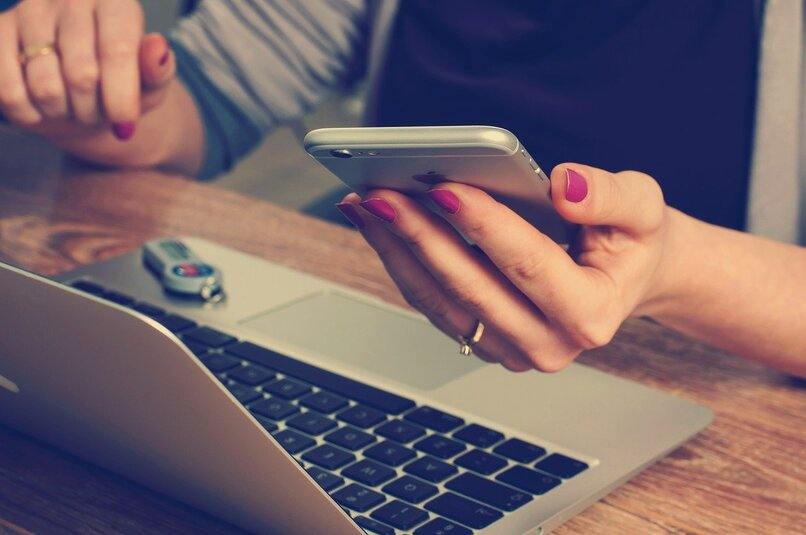
Esta herramienta de rellenar el fondo de un libro de Excel o de una sola hoja de trabajo es completamente exclusiva de la versión de escritorio del programa, ya que no la encontraremos de igual forma en Excel web, una extensión hecha por Google Chrome asociada con los programas de Office. En el caso que desee hacer provecho de esta personalización de una de las hojas del programa, deberá abrir o descargar una versión más reciente que Excel Starter 2010 para hacer uso de la misma.
¿De qué forma poner una imagen de fondo en Excel que no se repita?
Una de las formas en que no se repita infinidad de veces al momento de colocar una imagen como fondo es hacerlo a través de la opción de fondo, puesto que sí se realiza desde ‘Insertar como imagen’ en la pestaña de Inicio, simplemente no tendrá el formato de fondo. De igual forma, en algunas ocasiones la imagen tiende a repetir infinidad de veces con la finalidad de cubrir completamente la hoja de trabajo.
Por ello, se recomienda redimensionar el tamaño de la imagen, para que cubra completamente la hoja de trabajo en la que nos encontramos. En cambio, sí deseas que no se repita la imagen en las otras hojas de trabajo, asegúrate que, al momento de seleccionar el fondo, estemos ubicados sobre una sola hoja y que la misma sea la única que esté seleccionada.
¿Cómo configurar la intensidad de la imagen de fondo de Excel?

Al momento de que se nos abra el menú de ‘Formato de imagen’ de aquella ilustración que hayamos colocado de fondo de la hoja de Excel, en la segunda pestaña que dice ‘Imagen’ podremos definir y modificar el brillo de la imagen, asignando así la transparencia de la misma y que tan opaca o clara desea que se muestre.
De igual forma, en la misma pestaña encontraremos la barra del contraste, que podrá ser editado a nuestra necesidad, dando una mejor apariencia a la hoja con el fondo calibrado, de manera en que se pueda visualizar perfectamente el texto.